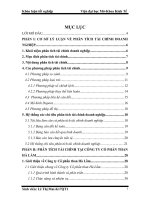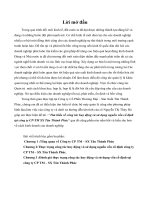Tìm hiểu về Microsoft Project
Bạn đang xem bản rút gọn của tài liệu. Xem và tải ngay bản đầy đủ của tài liệu tại đây (5.47 MB, 43 trang )
BÁO CÁO NHÓM
Môn học: QUẢN TRỊ DỰ ÁN
NHÓM 8
TÌM HIỂU VỀ
MICROSOFT PROJECT
Nhóm thực hiện:
1. Phạm Đình Quang:
71306668
2. Nguyễn Hoàng Phước Thành: 71306691
3. Nguyễn Minh Sang:
71306676
4. Đinh Trịnh Quý:
71306671
5. Nguyễn Lê Uyên Phương:
71306303
6. Nguyễn Lê Trúc Nhi:
71306252
7. Lê Trọng Nhân:
71306638
8. Huỳnh Nhật Trường:
71306762
TỔNG QUAN VỀ MICROSOFT
PROJECT
1
LẬP DỰ ÁN
2
SỬ DỤNG TÀI NGUYÊN CỦA DỰ
ÁN
3
TÀI CHÍNH CỦA DỰ ÁN
4
CÁC CÔNG CỤ XỬ LÝ TRONG
MS PROJECT
5
TỔNG QUAN VỀ MICROSOFT
PROJECT
1
a. Microsoft Project là gì?
Microsoft Project (MSP hoặc WinProj) là một phần mềm quản lí dự án được
phát triển và bán bởi Microsoft. Chương trình này được thiết kế để hỗ trợ quản
lí dự án trong việc phát triển các kế hoạch, phân công nguồn lực cho dự án, theo
dõi tiến độ, quản lí ngân sách và phân tích khối lượng công việc. Mặc dù mang
nhãn hiệu như là một thành viên của gia đình Microsoft Office nhưng nó chưa
bao giờ được đi kèm trong bất cứ trong bộ Office nào (như Visio). Tương tự,
Office 2010 cũng như vậy. Project có hai phiên bản, Standard và Professional.
Đuôi mở rộng của Microsoft Project là .mpp Microsoft Project và Microsoft
Project Server là nền tảng của Microsoft Office Enterprise Project Management.
Microsoft Project 2010 sử dụng giao diện Ribbon.
GIỚI THIỆU GIAO DIỆN
Quick access toolbar
View và tên
Thanh trạng thái
Nhóm lệnh ( group)
Phím tắt view
Lệnh
Trợ giúp
Thanh trượt zoom
• Thanh công cụ Quick Access là nơi bạn có thể tùy biến giao
diện, có thể thêm các tùy chọn bạn thường xuyên sử dụng
lên thanh công cụ này.
• Thanh tab và giao diện Ribbon thân thiện. Tab là nơi để bạn
thao tác trên Microsoft Project 2010. Trong Microsoft Project
2010 có 5 tab chính là Task, Resource, Project, View, Team,
ngoài ra có 2 tab có thể thay đổi là Add-in (sử dụng thêm các
công cụ hỗ trợ bên ngoài) và Format (tùy theo đối tượng bạn
chọn)
• Group: trên mỗi tab có nhiều group, group là các chức năng
được sắp vào một nhóm.
CÁC CỬA SỔ LÀM VIỆC
• Fluent – thường được gọi là giao diện Ribbon
Với các ứng dụng Office 2010 phía client vẫn
thừa hưởng giao diện Fluent. Project 2010
cũng gia nhập nhóm sản phẩm Office 2010
trong việc áp dụng giao diện Fluent.
• Task và Resource liên quan đến dữ liệu bạn thường xuyên làm
việc với Microsoft Project.
• Project chứa các chức năng để áp dụng cho toàn
bộ dự án.
• View giúp bạn kiểm soát, xem được các thông tin
trong dự án bằng nhiều cách trình bày khác nhau
• Format là một tab tùy chọn, các chức năng hiển thị trên tab này tùy thuộc vào các
chức năng chính mà bạn sử dụng hoặc các thành phần bạn muốn xem
Các từ khóa trong Microsoft Project
•
Task: Công việc, nhiệm vụ
•
Duration: Thời gian thực hiện công việc
•
Start: Ngày bắt đầu
•
Finish: Ngày kết thúc
•
Predecessors: Công việc làm trước
•
Successors: Công việc kế tiếp
•
Task list: Danh sách các công việc
•
Resource: Tài nguyên hay nhân lực, máy móc thực hiện các công việc của dự án
•
Work: Số giờ công được gán để thực hiện công việc
•
Unit: Khả năng lao dộng của tài nguyên
•
Milestone: Loại công việc đặc biệt (điểm mốc) có Duration=0, dùng để kết thúc các giai đoạn trong dự án
•
Recurring Task: Công việc định kỳ, lặp đi lặp lại nhiều lần theo chu kỳ trong thời gian thực hiện dự án. Ví dụ các
buổi họp giao ban đầu tuần
•
Shedule: Lịch trình của dự án
•
Baseline: Theo kế hoạch
•
Summary Task (Công việc tóm lược): Công việc mà chức năng duy nhất của nó là chứa đựng và tóm lược thời
khoảng, công việc và chi phí của các công việc khác.
b. Các thao tác cơ bản khi làm việc trên Microsoft Project
KHỞI ĐỘNG PHẦN MỀM
Bước 1: Kích vào nút Start ->
All Programs -> Microsoft
Office -> Project 2010.
Bước 2: Trên màn hình khởi động của Project bấm vào
Blank Project. Khi đó cửa sổ làm việc của phần mềm
Project sẽ xuất hiện như hình dưới đây.
THOÁT KHỎI PHẦN MỀM
Bước 1: Vào tab FILE -> lưu
lại dự án bằng cách chọn lệnh
SAVE hoặc SAVE AS.
Bước 2: Chọn EXIT để đóng
phần mềm.
Cách 2 đơn giản nhất chính là nhấn nút
X (CLOSE) trên thanh Quick access
toolbar
Phần mềm sẽ tự động hỏi bạn có muốn
SAVE dự án trước khi tắt không.
TẠO DỰ ÁN MỚI
Backstage là một thành phần mới trong các sản phẩm Office 2010 giúp bạn có thể quản
lý tập tin cũng như thiết lập về Microsoft Project 2010. Backstage chứa các tùy chọn,
chức năng chia sẻ, bên cạnh đó với các mở tập tin (Open), tạo mới (New) và lưu (Save).
Để đến Backstage, click vào File trên giao diện Microsoft Project. Microsoft Project 2010
sẽ hiển thị Backstage.
• Save, Save As, Open và Close là các chức năng chuẩn trong Office.
• Info là nơi để bạn truy cập đến các tập tin dự án.
• Recent hiển thị các tập tin Project bạn sử dụng gần đây nhất.
• New cho phép bạn tạo một dự án mới dựa trên các mẫu có sẵn.
• Print là tùy chọn cho phép bạn có thể in một dự án.
• Help là tùy chọn cho phép bạn xem các trợ giúp, hướng dẫn trực tuyến về cài đặt
Project hoặc hoặc các thông tin về bản quyền sản phầm Microsoft Project.
• Options cho phép bạn thiết lập cho chương trình Microsoft Project 2010
LỰA CHỌN DỰ ÁN MẪU
Vào FILE > chọn
OPEN: để mở
một dự án mẫu
đã có sẵn
KHAI BÁO CÁC THÔNG TIN
VỀ DỰ ÁN
TA THIẾT LẬP CÁC THÔNG TIN:
• Thông tin dự án
• Thông số options
• Định dạng lịch và
loại công việc.
Thông tin dự án
1/ File/ Info/ Project/ Information/ Advancde Properties: Nhập tên dự án, người quản lý dự
án, công ty,… để dễ dàng quản lý sau này
Project/ Project Information:
•
Khai báo ngày bắt đầu – Start date ( hoặc kết thúc – Finish date) dự kiến của dự án
•
Chọn ngày hiện hàng trong Current date ( mặc định lấy bằng ngày của máy tính, có thể
chọn bằng ngày khác)
•
Chọn loại lịch áp dụng cho dự án trong Calender.
ĐỊNH DẠNG
FONT CHỮ
TRƯỜNG SỐ
LIỆU
PHÚT, GIỜ
NGÀY, THÁNG